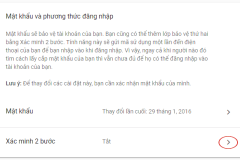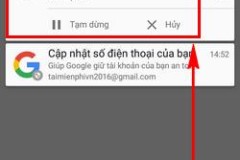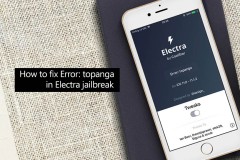“Mất Samsung có tìm lại được không?” đang là câu hỏi gửi về cho Trangcongnghe.vn nhiều nhất trong tuần qua. Trong quá trình sử dụng, các thiết bị điện thoại, máy tính bảng Samsung có thể sẽ dễ bị thất lạc vì nhiều nguyên nhân. Nhưng không cao cả, chỉ cần bạn đọc hết bài viết bên dưới của Trangcongnghe.vn, mất Samsung sẽ không còn là mối lo dành cho bạn nữa!

1. Tìm điện thoại Samsung bị mất bằng Gmail
Điều đầu tiên mà các bạn cần lưu ý là hãy luôn bật định vị (GPS) cho chiếc điện thoại của mình ngay khi còn đang sử dụng. Bởi điều này sẽ hỗ trợ phần nào cho việc tìm kiếm chiếc điện thoại của bạn nếu nó bị thất lạc hoặc bị mất.
Để định vị và tìm lại chiếc điện thoại Samsung bị mất bằng Gmail, các bạn hãy làm theo những thao tác phía bên dưới mà Trangcongnghe.vn hướng dẫn:
Bước 1: Truy cập vào trình quản lý Android Device Manager.

Bước 2: Bạn hãy đăng nhập tài khoản Gmail mà bạn đang sử dụng trên thiết bị đã bị mất.
Bước 3: Sau khi đăng nhập thành công, thiết bị đã mất của bạn sẽ được hiển thị vị trí trên bản đồ Google.
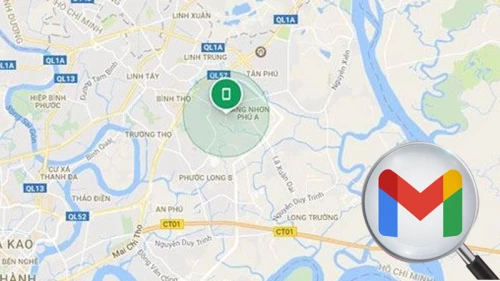
Trong phần này sẽ hiển thị 3 mục lựa chọn các bạn có thể sử dụng khi cần:
- Phát âm thanh: Điện thoại đã mất của bạn sẽ đổ chuông ngay khi đang để chế độ im lặng.
- Bảo mật thiết bị: Tính năng này sẽ giúp bạn khóa thiết bị và đăng xuất khỏi tài khoản Google trên thiết bị đã mất.
- Xóa thiết bị: Xóa sạch tất cả mọi thông tin trên thiết bị đã mất đồng thời cũng sẽ không định vị được thiết bị đó nữa nếu sử dụng tính năng này.
Ngoài ra, nếu bạn không sử dụng Gmail trên điện thoại, hãy tham khảo thêm các cách khác bên dưới mà Trangcongnghe.vn giới thiệu ngay đây.
2. Tìm thiết bị bằng ứng dụng Find My Mobile
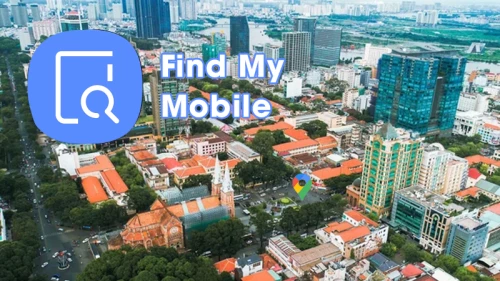
Xem thêm: 5 tuyệt chiêu xử đẹp điện thoại lag, giật tung, treo máy về như mới đập hộp
Dễ dàng tăng dung lượng iPhone bằng những mẹo sau
Nếu bạn đang có trong tay một chiếc điện thoại Samsung nhưng lại thường hay làm rơi, để quên, làm mất thì chức năng Find My Mobile sinh ra là dành cho bạn. Chức năng Find My Mobile Samsung được đánh giá còn thông minh hơn cả trên iPhone.
Trước khi sử dụng được tính năng này, bạn cần: Vào menu Sinh trắc học và bảo mật trong mục Cài đặt => Bật “Tìm di động của tôi” (Find My Mobile). Phía bên dưới, bạn cũng có thể lựa chọn các mục như “mở khóa từ xa” hay “gửi vị trí cuối cùng” tùy theo mong muốn của bạn.
Bước 1: Truy cập vào trình duyệt findmymobile.samsung.com
Bước 2: Đăng nhập bằng cách chọn chi tiết “Tài khoản Samsung” của bạn.
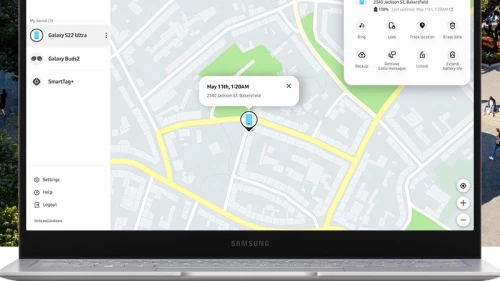
Bước 3: Sau khi đăng nhập thành công, bạn sẽ thấy hiện ra các tùy chọn khác nhau. Khi điện thoại của bạn kết nối với WiFi hoặc mạng di động, chiếc điện thoại đã mất sẽ được hiển thị. Nếu điện thoại bị mất đã đăng nhập vào Samsung account trước đó, Find My Mobile sẽ ngay lập tức hiển thị vị trí của chiếc điện thoại đó trên bản đồ và bạn có thể biết được vị trí và dễ dàng tìm ra nó.
3. Cách tìm điện thoại Samsung bị mất tắt nguồn
Nếu bạn mất Samsung khi nó vẫn còn pin và chưa bị tắt nguồn, bạn hoàn toàn có thể sử dụng 2 cách thức mà Trangcongnghe.vn vừa hướng dẫn ở trên. Trong trường hợp chiếc Samsung đã bị tắt nguồn hoặc hết pin sẽ đồng nghĩa với việc thiết bị định vị Samsung có thể sẽ không còn hoạt động nữa. Tuy nhiên, cách tìm điện thoại Samsung bị mất tắt nguồn cũng sẽ được thực hiện bằng công cụ “Find My Mobile”
Bước 1: Truy cập vào website “findmymobile” của Samsung.
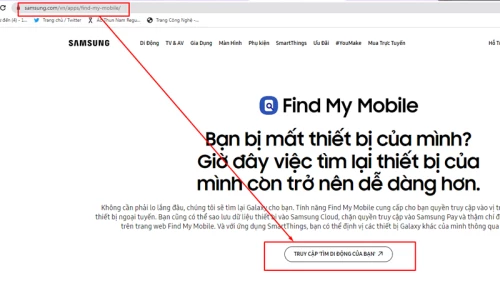
Bước 2: Sau đó dùng tài khoản của điện thoại Samsung đã bị tắt nguồn để đăng nhập vào Samsung account.
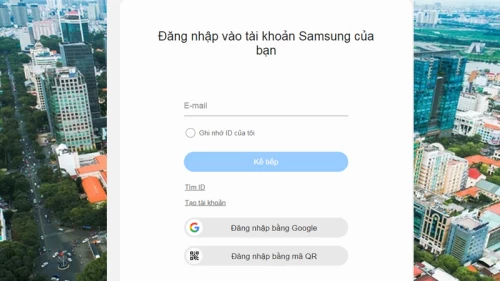
Bước 3: Chọn “Đồng ý” mỗi khi màn hình xuất hiện để hoàn thành => Đợi điện thoại đã mất xuất hiện vị trí trên màn hình là bạn có thể tìm lại được thiết bị của mình
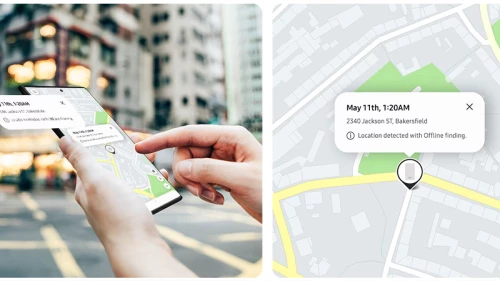
Kết Luận
Việc bị mất Samsung hoặc các thiết bị di động hiện nay rất phổ biến do sự bất cẩn hoặc thiếu cảnh giác của người dùng. Tuy nhiên ngay khi bị mất, các bạn hãy sử dụng cách thức mà Trangcongnghe.vn vừa nêu ra ở trên để có thể nhanh chóng tìm lại được tài sản lưu trữ dữ liệu quý giá của mình. Hy vọng bài viết trên sẽ giúp ích được cho các bạn!